Telefony z Androidem są bardzo konfigurowalne, ale zawsze możesz pójść nieco dalej, zagłębiając się w opcje programistyczne. To ukryte menu gadżetów nie jest dla wszystkich i jest to miejsce, w którym możesz włączyć debugowanie USB i odblokować program ładujący na rootowanie telefonu z Androidem. Ale jest to również miejsce, w którym możesz dostosować opcje do szalonego stopnia. Czy kiedykolwiek chciałeś, aby prędkość rysowania animacji była nieco większa? Oto, gdzie możesz to zrobić. Musisz odblokować ten tryb, zanim będziesz mógł cokolwiek zrobić, ale nie martw się; jest to bardzo łatwe do zrobienia. Oto jak uzyskać opcje programisty na Androidzie.
Zawartość
- Jak uzyskać dostęp do opcji programisty na telefonie z Androidem
- Jak dezaktywować opcje programistyczne
Polecane filmy
Łatwy
15 minut
Android urządzenie
Pamiętaj, zanim zaczniemy: opcje programistyczne są ukryte z jakiegoś powodu. Całe menu zostało zaprojektowane do użytku przez programistów, którzy chcą przetestować funkcje i wprowadzić zmiany, które mogą w taki czy inny sposób wpłynąć na Twój telefon. Może poprawić wydajność, ale może też przynieść odwrotny skutek. Nie jest dobrym pomysłem wchodzenie i zmienianie rzeczy bez zrozumienia każdej opcji i powodu, dla którego to robimy. Dlatego zanim zaczniesz, upewnij się, że odrobiłeś pracę domową.
Jak uzyskać dostęp do opcji programisty na telefonie z Androidem
Możesz odblokować opcje programistyczne na dowolnym Androidzie smartfon Lub tablet lokalizując numer kompilacji w swoim Ustawienia menu i stukając je wiele razy. Jednak dokładna lokalizacja wspomnianego numeru kompilacji może się różnić w zależności od producenta telefonu. Poniższy przykład używa a Google Pixel 7 Pro działanie Androida 13.
Krok 1: Iść do Ustawienia > O telefonie.

Krok 2: Przewiń w dół do Numer kompilacji.

Powiązany
- Jak teraz pobrać wersję beta systemu iOS 17 na iPhone'a
- Najnowszy iPhone SE firmy Apple może być Twój już dziś za 149 USD
- Jak drukować ze smartfona lub tabletu z systemem Android
Krok 3: Uzyskiwać Numer kompilacji siedem razy. Po kilku pierwszych stuknięciach powinieneś zobaczyć odliczanie kroków do odblokowania opcji programisty. Może być również konieczne wpisanie kodu PIN w celu weryfikacji.
Krok 4: Po aktywowaniu opcji programistycznych zobaczysz komunikat o treści: Jesteś teraz programistą.

Krok 5: Wróć do Ustawienia okienko i skieruj się do System, gdzie teraz znajdziesz Opcje programistyczne jako wpis.

Krok 6: Stuknij go i włącz przełącznik, jeśli jeszcze nie jest, a stamtąd możesz przystąpić do wprowadzania zmian w telefonie.
Możesz odblokować opcje programistyczne na dowolnym smartfonie lub tablecie z Androidem, znajdując numer kompilacji w swoim Ustawienia menu i stukając je wiele razy. Jednak dokładna lokalizacja wspomnianego numeru kompilacji może się różnić w zależności od producenta telefonu. W większości nowoczesnych
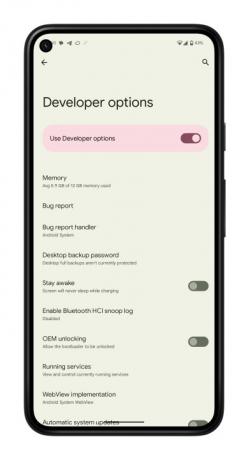
Jak dezaktywować opcje programistyczne
Dezaktywacja opcji programistycznych jest prosta Ustawienia menu, jeśli nie potrzebujesz już do nich dostępu.
Krok 1: Udaj się do Ustawienia > System i kliknij Opcje programistyczne.
Krok 2: Naciśnij przełącznik, aby Wyłączony. Po ponownym uruchomieniu gotowe.
Tak naprawdę. To wszystko. Po wykonaniu tego kroku nie będziesz już mieć dostępu Opcje programistyczne od Ustawienia menu. Nadal możesz później zmodyfikować te ustawienia, jeśli zmienisz zdanie i zechcesz przywrócić je do stanu początkowego. Po prostu postępuj zgodnie ze wskazówkami wymienionymi powyżej.

Możesz także sprawdzić inne, bardziej zaawansowane ustawienia, korzystając z opcji programisty Androida. Pamiętaj, że tryb programisty był początkowo przeznaczony do debugowania aplikacji i manipulowania reakcjami i funkcjami systemu. Wybory w trybie programisty zazwyczaj obejmują debugowanie, pracę w sieci, wprowadzanie danych, renderowanie z akceleracją sprzętową, media, monitorowanie i aplikacje. To od Ciebie zależy, jak chcesz dostosować ustawienia, ponieważ możesz je kategoryzować zgodnie z własnymi preferencjami.
Polecamy odwiedzić oficjalna strona programisty Androida aby uzyskać więcej informacji na ten temat i przejrzeć pełną listę opcji programistycznych. Pamiętaj, że te opcje mogą się różnić w zależności od używanego urządzenia. Zazwyczaj wybory zależą od typu i modelu urządzenia, z którym pracujesz.
Zalecenia redaktorów
- Jak pozbyć się czyjegoś Apple ID na swoim iPhonie
- Twoja ostatnia szansa na zdobycie trzech miesięcy Kindle Unlimited za darmo
- To Twoja szansa na zakup Apple Watch Series 8 w najniższej cenie
- 5 najlepszych ofert telefonów Prime Day, które możesz dziś kupić
- Właśnie znalazłem najlepszą ofertę na telefon z Androidem na Prime Day 2023
Ulepsz swój styl życiaTrendy cyfrowe pomagają czytelnikom śledzić szybko zmieniający się świat technologii dzięki najnowszym wiadomościom, zabawnym recenzjom produktów, wnikliwym artykułom redakcyjnym i jedynym w swoim rodzaju zapowiedziom.




